Remontée de bugs et tests
Portail
Un portail de gestion de tickets utilisateurs basé sur Zammad est disponible ici. Vous pourrez ouvrir un ticket pour discuter avec les développeurs, demander de l'aide ou proposer des améliorations.
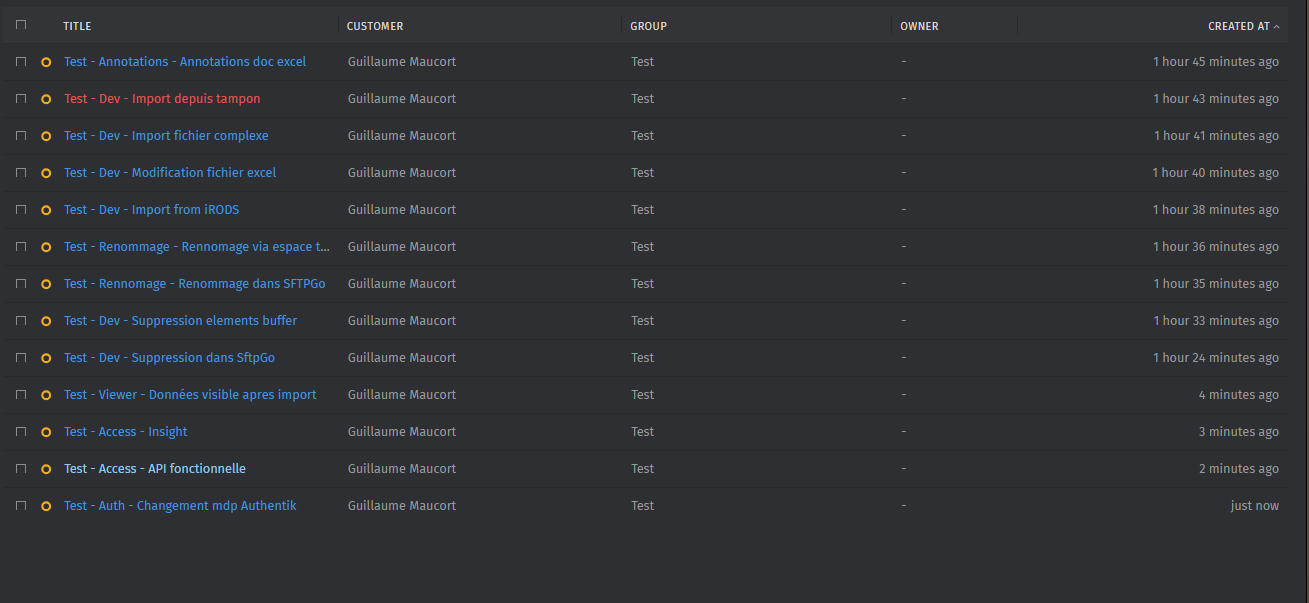
Connexion
Le lien du portail d'aide redirige vers la fenêtre suivante:
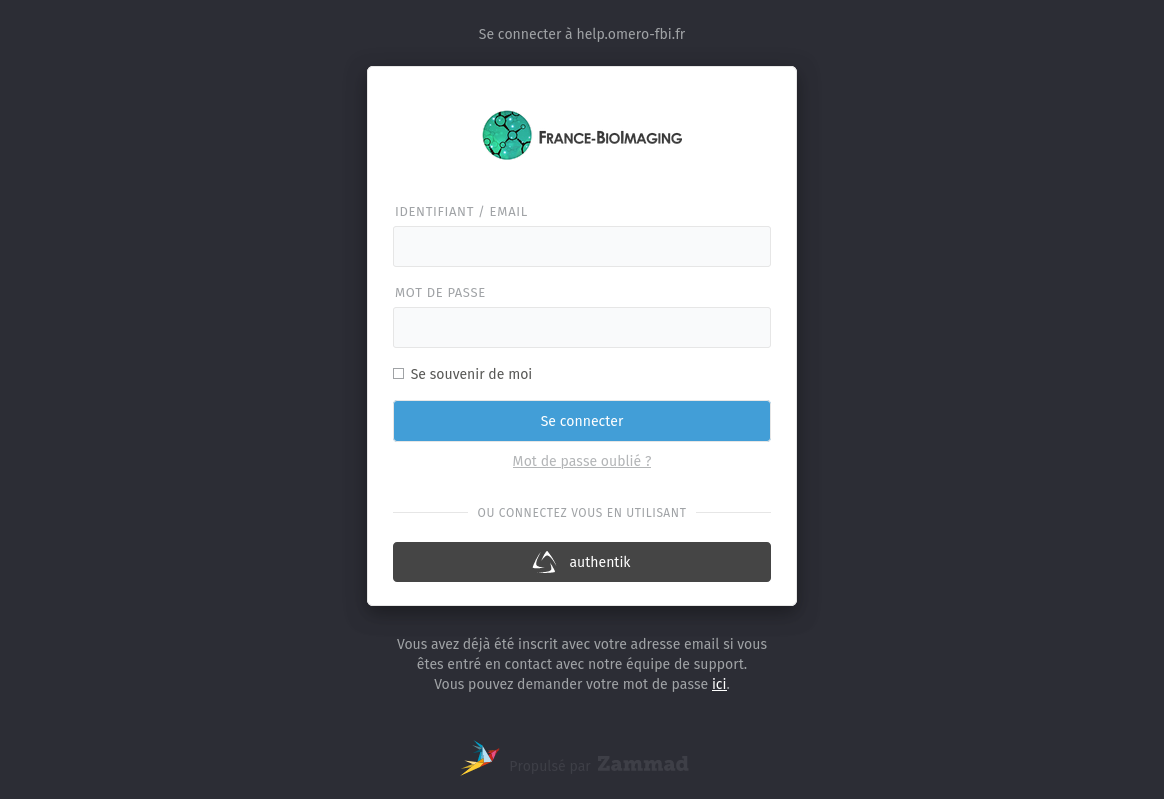
Utilisez vos identifiants pour la connexion.
Navigation
Voici la page d'accueil de Zammad, affichée lors de votre première connexion, tant que vous n'avez pas créé de ticket:
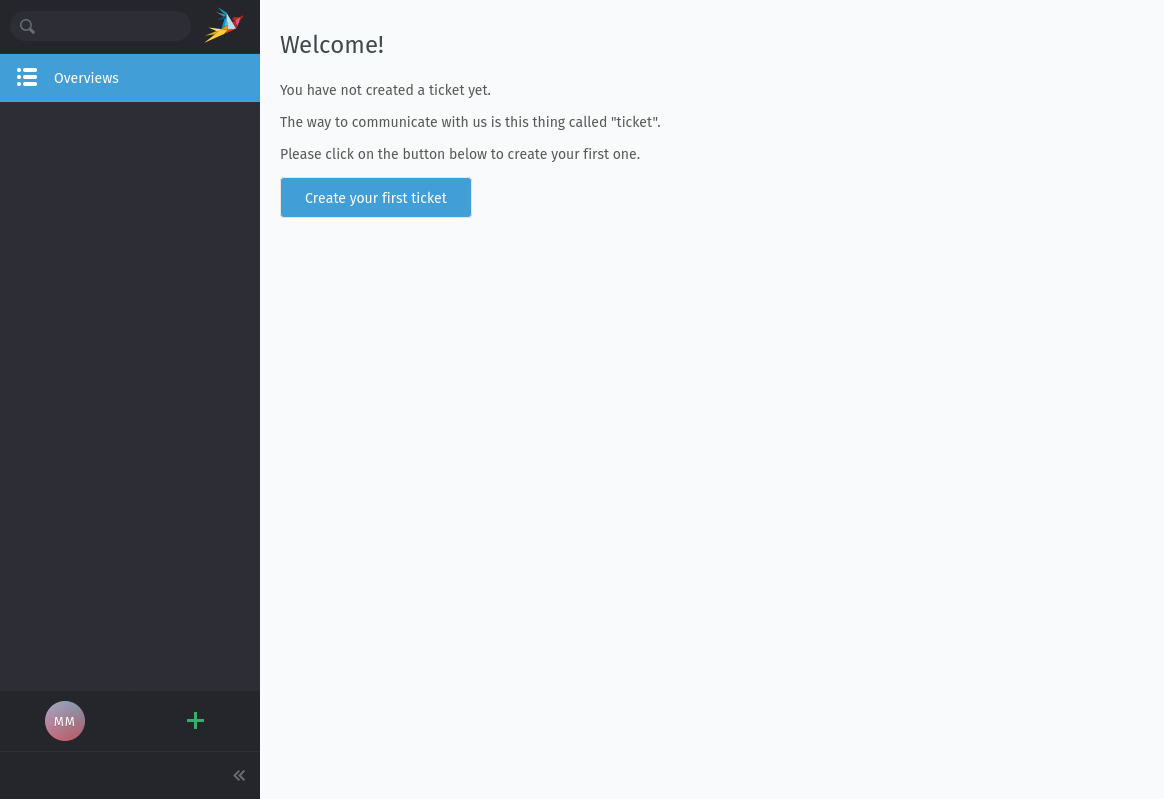
Créer un ticket
Cliquez sur la petite icône "+" de couleur verte à droite de votre icône de profil, en bas à gauche (ou sur "Create your first ticket" si c'est votre première connexion) pour écrire votre premier ticket. La page suivante s'affiche:
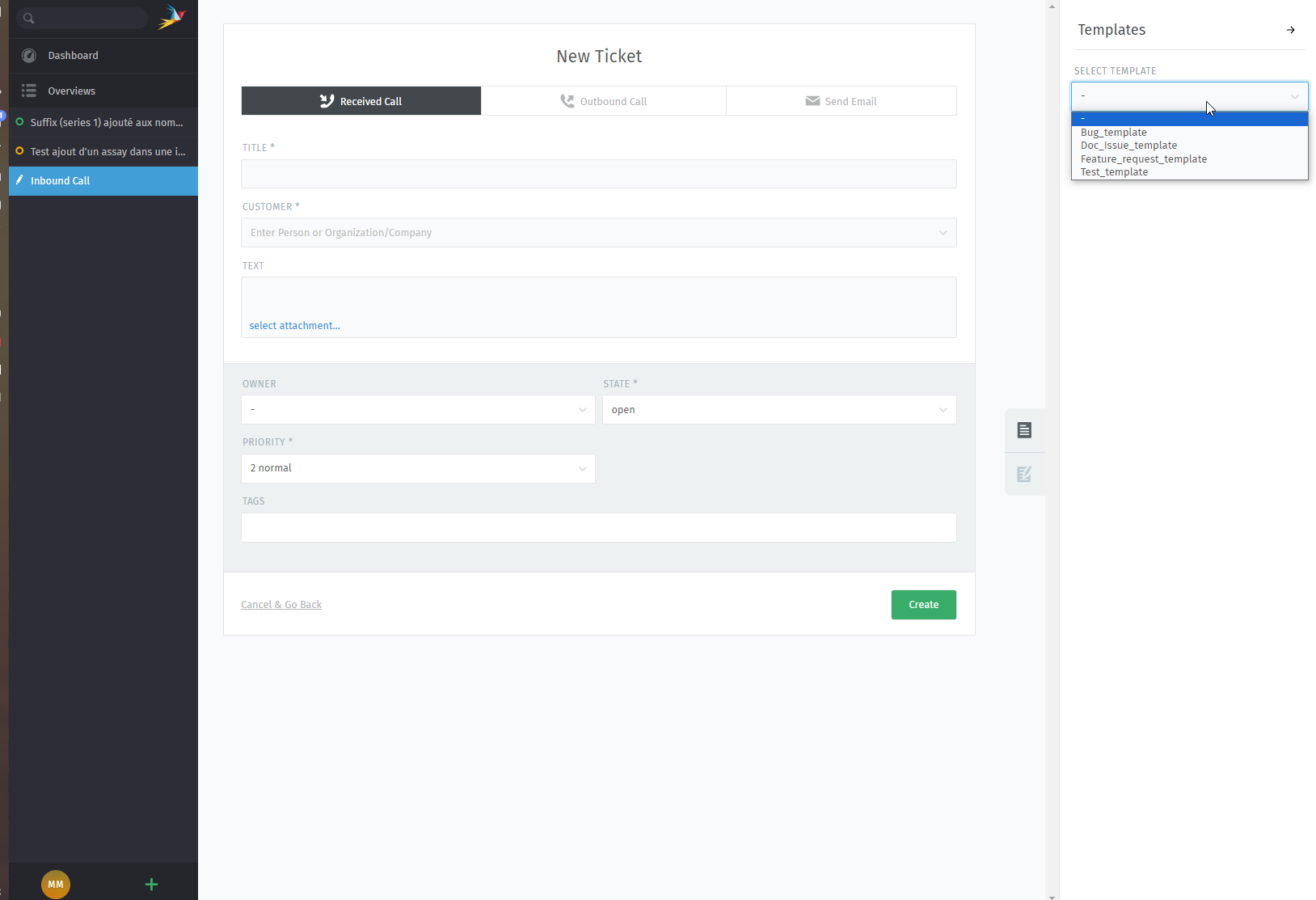
Vous pouvez alors selectionner un template (dans la partie droite de l'écran) en fonction du type de ticket que vous voulez créer. Charger ce template vous pré-remplira certains champs pour vous guider dans la rédaction du ticket. Il existe pour le moment quatre templates disponibles, qui correspondent à différents retours que vous pourriez vouloir faire. Si votre demande ne rentre pas dans ce catégories partez d'un ticket vierge et donnez le plus d'informations possible.
-
"Bug_template": Ce template est dédié à la remontée de bugs.
-
"Doc_Issue_template": Ce template est dédié à la remontée de défauts de documentation.
-
"Feature_request_template": Ce template est dédié à la demande de nouvelles fonctionnalités.
-
"Test_template": Ce template est dédié aux retours d'expérience issus des tests mentionnées dans la liste des tests. Vous ne devriez normalement pas avoir à en créer en tant qu'utilisateurs.
Les champs à remplir sont les suivants:
-
Title : Le titre de votre ticket. Si vous utilisez un template, modifiez le type et donnez un nom évocateur.
-
Customer : C'est le nom de la personne qui génère le ticket, tapez les premières lettres de votre nom et utilisez l'auto-complétion.
-
Text : Le corps de votre demande. Ce champ est pré-rempli par le template que vous avez selectionné. Complétez avec les informations propres à votre ticket.
-
Owner, State, Priority, Tags: Ces champs sont sur fond gris, vous n'avez pas à y toucher, ils seront modifiés et utilisés par les administrateurs lors du tri et de l'attribution de votre ticket.
Vous pouvez cliquer sur Create pour générer votre ticket.
Visualisation des tickets
Votre nouveau ticket ainsi que l'ensemble de vos tickets sont disponibles via l'onglet "Overviews" de la colonne de gauche du client.

Vous avez également accès à vos tickets fermés.
Les différents statuts possibles d'un ticket sont les suivants :
-
New : Vous venez de créer le ticket. Il est en attente d'une action d'un administrateur pour l'attribution à un agent, la détermination de l'importance et l'ajout de tags associés.
-
Open : Le ticket a été assigné à un agent et est en cours de résolution.
-
Closed : Votre ticket est fermé après sa résolution. Un message de clôture de la part de l'agent accompagne généralement la clôture.